萬盛學電腦網 >> 圖文處理 >> Photoshop教程 >> ps鼠繪教程 >> PS打造逼真鉑金項鏈
PS打造逼真鉑金項鏈
教程向朋友介紹利用PS打造逼真鉑金項鏈。思路:先在PS中制作出項鏈的各部分的形狀,然後在局部加樣式或上色,自己滿意以後再合並起來再加上陰影等襯托一下。制作過程不是很復雜,效果卻很不錯!最終效果

一、打photoshop新建一個文件,設置如圖1所示

二、用鋼筆工具勾出吊墜的輪廓,在非中文輸入狀態下按d鍵,將前景色設為黑色,點擊路徑調板上的填充按鈕,給吊墜填上黑色,如圖2所示
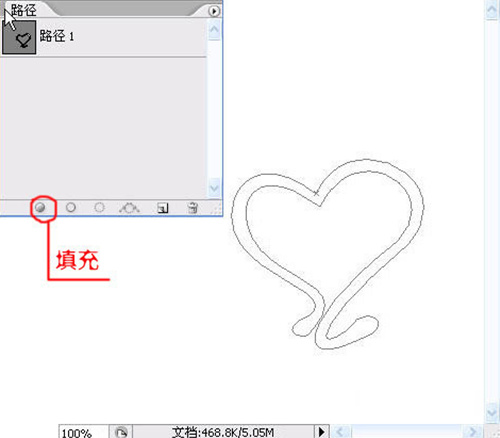
三、如步驟2用鋼筆工具勾出鏈子與珍珠,在路徑調板上選中鏈子路徑點擊描邊按鈕;選中珍珠路徑點擊填充按鈕;如圖3所示
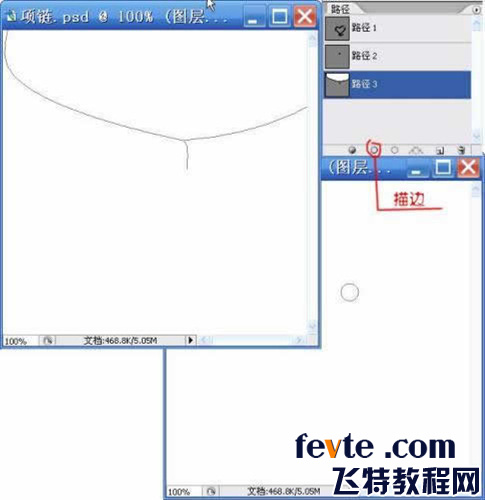
四、回到圖層調板,分別點擊墜子珍珠掛繩的顏色填充層選擇自己喜歡的顏色,如圖4所示

五、如圖5所示,選中吊墜層,在樣式調板中將樣式設置為web樣式,然後點擊水銀樣式,在圖層調板吊墜層右邊點擊樣式按鈕對樣式進行調整,比如將投影方向調整到正確位置等等,可以一項項嘗試,自己覺得合適即可,以後還可個更改

六、如步驟5的方式炮制珠子和掛繩的樣式,可以嘗試photoshop中已經提供的各種樣式,選擇一個差不多的進行細微調整,自己滿意即可,如圖6所示

七、在圖層調板中選擇背景層,用漸變工具選擇黑白漸變,方式為徑向,在圖層中拉出一條直線,填充為如上圖的底色,形成光照效果。打開 photoshop右上方的畫筆預設窗口,將筆刷直徑設為75左右,圓度設為7%左右,為了看地更清楚,將間距調大(不調也不會影響後邊的操作)。回到圖層調板,新建層並命名為星芒,用筆刷工具在墜子的角上點一下,然後再畫筆預設窗口,將角度設為90度,其它不變,回到星芒層相同位置再點一下。繼續打開畫筆預設窗口,將角度設為45度,直徑減小到50左右,回星芒層點一下,然後將角度設為135度,再點一下,星芒的效果就出來了,要想更逼真一些,就建立一個光暈層,建立一個和星芒大小差不多的圓形選區,用白色到透明漸變徑向方式填充,這樣,一個逼真的星芒效果就出來了,如圖7所示,忘了說了,制作星芒的時候記得將前景色設成白色(英文輸入狀態下按d鍵,然後再按x鍵),設成黑色也沒關系,但是,你見過黑色的星芒麼?
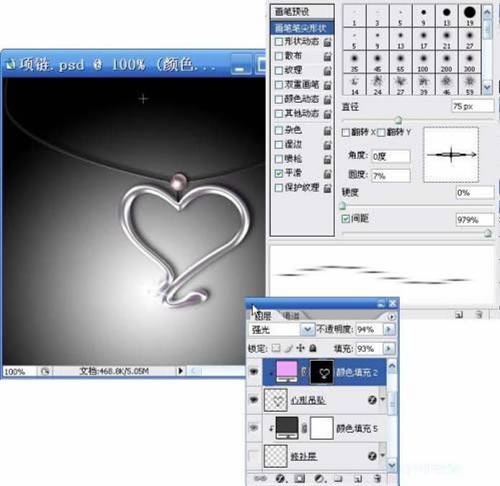
八、到這裡我們的鼠繪項鏈就基本完成了,但是細心的你一定發現上圖中還有些明顯的問題吧?對了,在掛繩和珍珠連接的地方很明顯能看出掛繩對珍珠是重疊,而不是穿透的,我們可以再修補一下。 新建一個填充層,然後用畫筆工具塗抹來掩蓋這個瑕疵,也可以在掛繩層直接復制一小段掛繩後對它進行調整,以達到逼真的效果,最後,打上自己的 logo,一個簡單但還算漂亮的項鏈便呈現在面前了,如圖8所示,你可以拿來和其它圖片進行合成之類的制作,這是後話
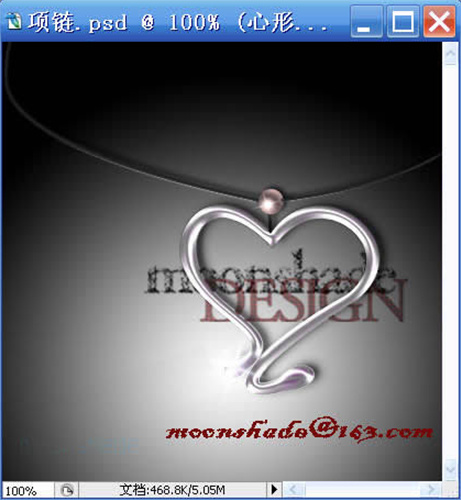
衷心希望這個叫成能帶給初學photoshop的朋友們一點點我曾有過的成就感,因為這是我在學習photoshop兩周後的第一個作品,上班的時候沒事,想起來以前見到過的項鏈外形,於是憑著印象嘗試了一下,當時正在看《武林外傳》,所以借用了祝無雙的扮演者——倪虹潔的幾張PP給我的項鏈做做廣告,hoho~,如果有廠家願意生產,歡迎來人來函來而不旺非禮也與月影寒霜洽談~~~。下面幾張是效果圖




